Écran LCD et panneau de contrôle
Le bouton OK (B) du panneau de contrôle permet d'afficher l'écran de menu, dans lequel vous pouvez effectuer des opérations de paramétrage et d'entretien de l'imprimante.
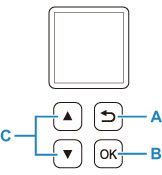
Sélection d'un menu ou d'une option
Dans un écran de menu ou de paramètres, utilisez le bouton 
 (C) pour sélectionner un élément ou une option, puis appuyez sur le bouton OK (B) pour poursuivre la procédure.
(C) pour sélectionner un élément ou une option, puis appuyez sur le bouton OK (B) pour poursuivre la procédure.
Appuyez sur le bouton Précédent (Back) (A) pour revenir à l'écran précédent.
Exemple : Modification du paramètre pour Empêcher abrasion
-
Appuyez sur le bouton OK (B).

-
Utilisez le bouton

 (C) pour sélectionner Paramètres périphérique et appuyez sur le bouton OK (B).
(C) pour sélectionner Paramètres périphérique et appuyez sur le bouton OK (B).
-
Sélectionnez Paramètres d'impression et appuyez sur le bouton OK (B).

-
Sélectionnez Empêcher abrasion papier et appuyez sur le bouton OK (B).
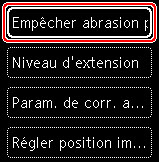
-
Utilisez le bouton

 (C) pour modifier le paramètre et appuyez sur le bouton OK (B).
(C) pour modifier le paramètre et appuyez sur le bouton OK (B).
Indication d'état du réseau
Lorsque vous appuyez sur le bouton OK, les icônes représentant le paramètre Wi-Fi et l'état du réseau indiqué par l'icône dans l'écran d'attente.

Si l'icône du  s'affiche sur l'écran LCD, cela indique que le Wi-Fi est activé et que l'imprimante est connectée au routeur sans fil.
s'affiche sur l'écran LCD, cela indique que le Wi-Fi est activé et que l'imprimante est connectée au routeur sans fil.
Selon l'état du signal, l'icône change.
 |
Puissance du signal : 81 % ou plus Vous pouvez utiliser l'imprimante via le Wi-Fi sans aucun problème. |
 |
Puissance du signal : 51 % ou plus Un problème tel que l'impossibilité pour l'imprimante d'imprimer peut se produire en fonction de l'état du réseau. Il est recommandé de positionner l'imprimante près du routeur sans fil. |
 |
Puissance du signal : 50 % ou moins Un problème tel que l'impossibilité pour l'imprimante d'imprimer peut se produire. Positionnez l'imprimante près du routeur sans fil. |
 |
Wi-Fi est activé mais l'imprimante n'est pas connectée au routeur sans fil. |
 Remarque
Remarque
-
 Connexion directe sans fil est activé.
Connexion directe sans fil est activé. -
 Wi-Fi et Connexion directe sans fil sont désactivés.
Wi-Fi et Connexion directe sans fil sont désactivés.

